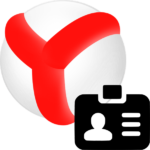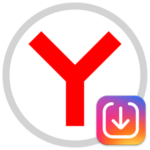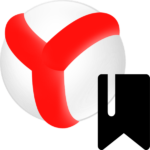Как сделать Яндекс главным браузером на телефоне
Как сделать Яндекс Браузер по умолчанию в телефоне? Вопрос задают многие пользователи, так как некоторые из них не успели привыкнуть к необычному оформлению мобильной версии веб-обозревателя. Для этого есть несколько способов. Каждый волен выбирать тот, который удобен именно ему. Но мы рассмотрим их все.
Вариант 1. Настройки системы
Стоит отметить, что ОС Android позволяет назначить практически любое приложение для использования по умолчанию. Речь идет не только о веб-обозревателях. И такой способ покажется некоторым пользователям наиболее правильным.
Но многие даже не знают о том, где искать соответствующие настройки. А их в Android очень много. Поэтому нам нужно предоставить подробную инструкцию с четким алгоритмом действий. Только она поможет разобраться в проблеме.
- Итак, сначала на главном экране смартфона ищем значок с изображением шестеренки и тапаем по нему. Это доступ к настройкам аппарата.
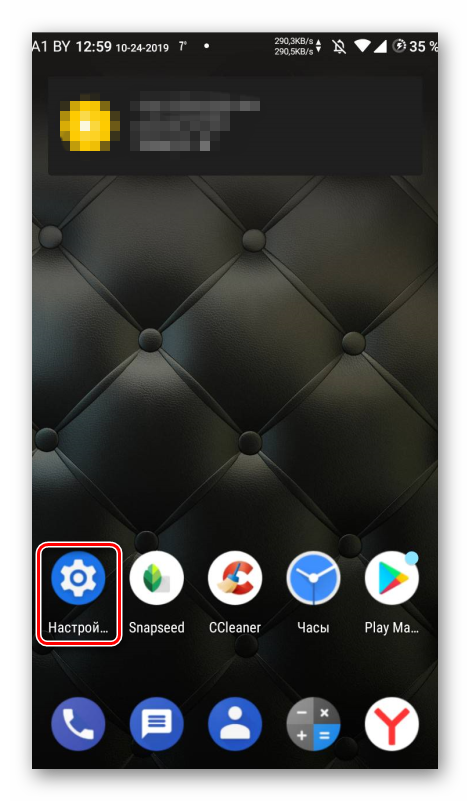
- Далее в списке параметров ищем пункт «Приложения и уведомления». Жмем на него.
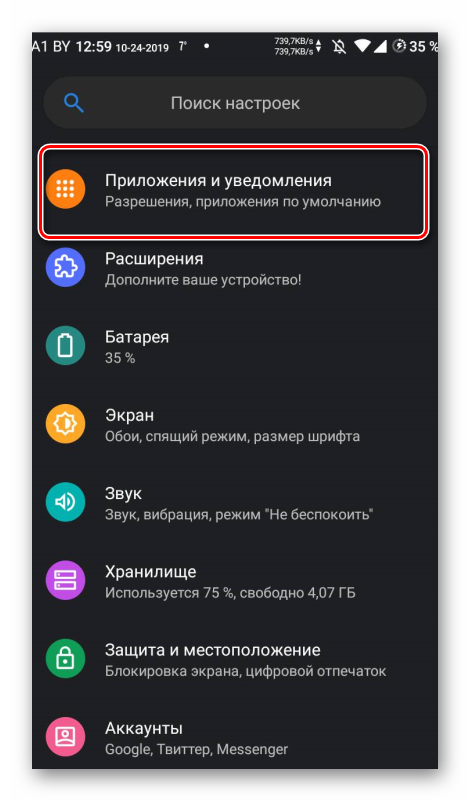
- Затем тапаем «Приложения по умолчанию». В самом низу списка.
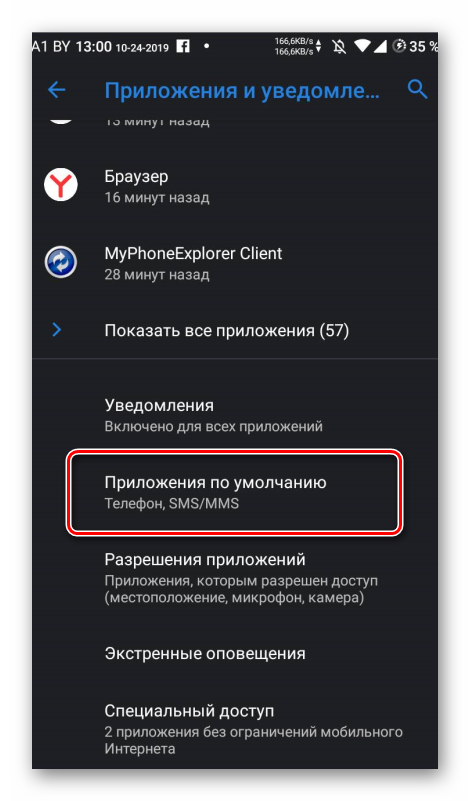
- Жмем по пункту «Браузер».
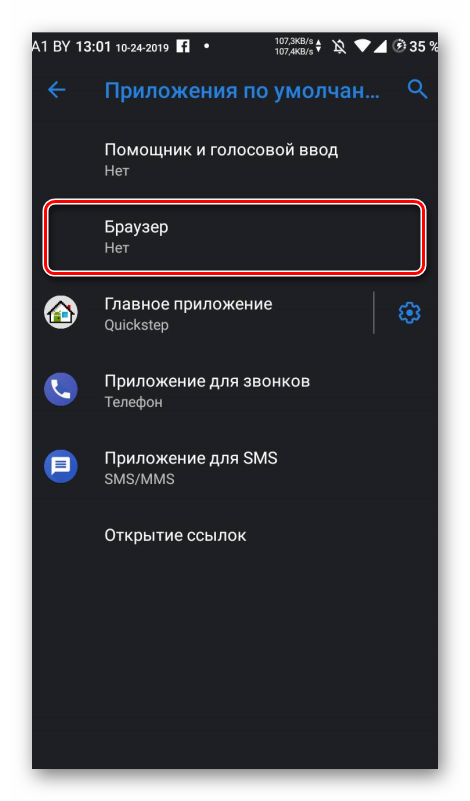
- Выбираем из списка «Yandex Browser».
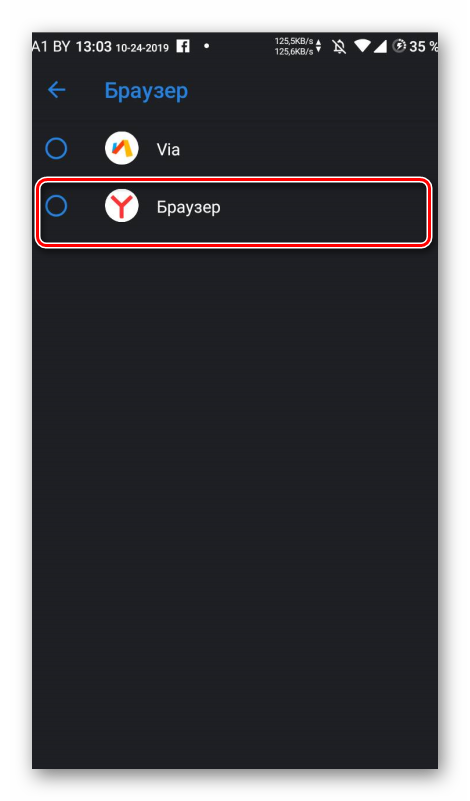
- Подтверждаем действие нажатием на кнопку «ОК».
Вот и вся настройка. Теперь все ссылки и веб-документы будут открываться только с помощью Яндекс Браузера. Процесс довольно просто. Особенно, если следовать инструкции. Но это далеко не единственный способ.
Вариант 2. Настройки браузера
В параметрах самого Яндекс Браузера можно назначить его в качестве веб-обозревателя по умолчанию. Но для этого нужно знать, где именно располагается требуемый пункт меню. Иначе можно долго путешествовать по списку настроек.
К тому же, для некоторых пользователей интерфейс мобильной версии браузера от Яндекс весьма непривычен. Поэтому придется воспользоваться подробной инструкцией с четким алгоритмом действий. А вот и она.
- Запускаем веб-обозреватель.
- Теперь в строке поиска ищем кнопку с тремя точками. Нажимаем на нее.
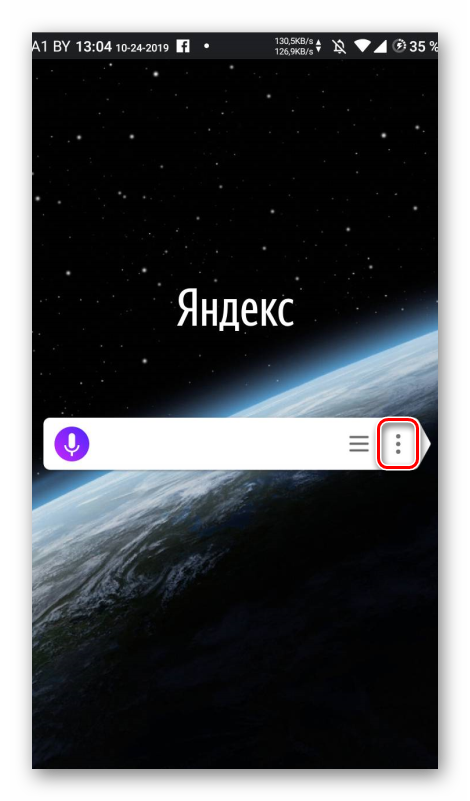
- Откроется меню. Здесь тапаем по пункту «Сделать браузером по умолчанию».
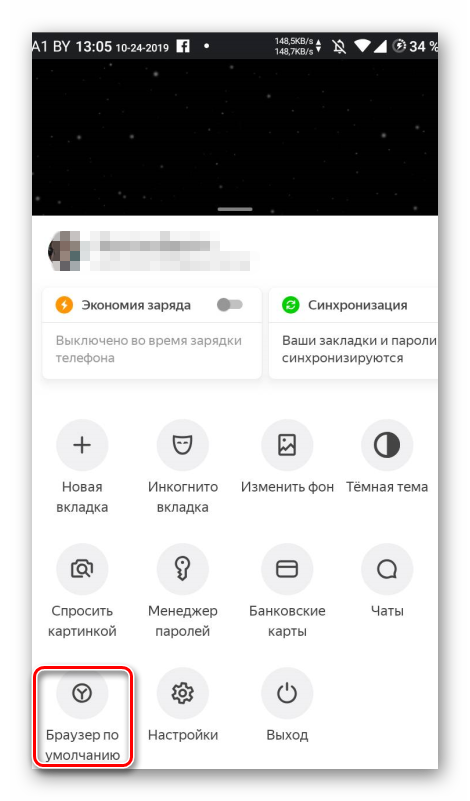
- Появится специальное окошко. В нем жмем на иконку нужного браузера и затем тапаем «Всегда».
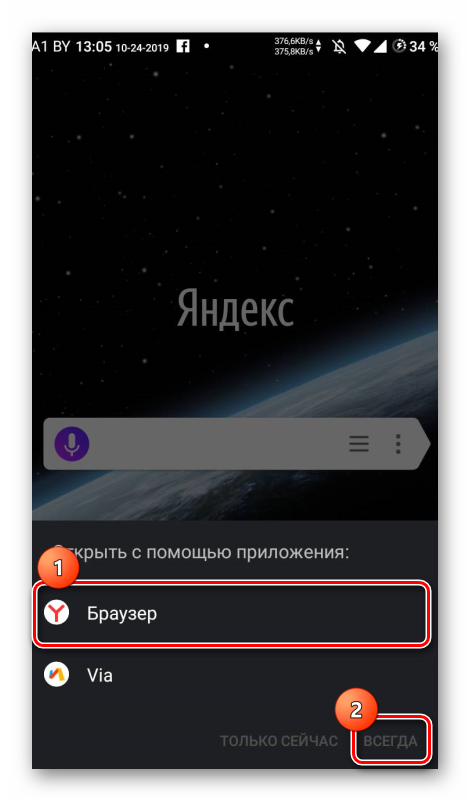
Вот так можно осуществить данный процесс при помощи самого Яндекс Браузера. Но вообще, многие специалисты советуют использовать именно первый вариант. Они считают его наиболее правильным и логичным.